
Создание приложения для iPhone требует понимания нескольких ключевых аспектов разработки под iOS. В отличие от других платформ, на iOS используются специфические инструменты и языки программирования. Основные этапы включают проектирование, разработку и тестирование, и каждый из них имеет свои особенности.
Прежде чем начать, важно выбрать язык программирования. Для разработки на iOS наиболее популярны Swift и Objective-C. Swift стал стандартом для большинства новых проектов благодаря своей производительности и простоте. Однако если вы планируете работать с уже существующими приложениями или библиотеками, возможно, будет полезно знать и Objective-C.
Следующий шаг – создание пользовательского интерфейса. Для этого используется инструмент Xcode, который включает в себя все необходимые компоненты для работы с iOS-приложениями. В Xcode также можно использовать Interface Builder для визуального создания интерфейсов без необходимости писать код для каждого элемента. Однако важно помнить, что качество интерфейса напрямую влияет на восприятие вашего приложения пользователями.
Для разработки потребуется аккаунт в Apple Developer Program, который стоит 99 долларов в год. Он дает доступ к необходимым инструментам, документации и позволяет публиковать приложения в App Store. Регистрация и настройка аккаунта – обязательный шаг перед запуском любого проекта.
Особое внимание стоит уделить тестированию. iPhone – это устройство с ограниченными ресурсами, и важно, чтобы ваше приложение было оптимизировано для работы на разных моделях iPhone, начиная с самых старых версий. Для этого можно использовать симуляторы в Xcode, но для более точных результатов стоит проводить тестирование на реальных устройствах. Тестирование поможет выявить баги и улучшить производительность приложения до того, как оно попадет к пользователям.
Завершающий этап – публикация в App Store. Прежде чем отправить приложение на проверку, важно проверить его на соответствие всем требованиям Apple. Это включает соблюдение правил безопасности, конфиденциальности и юзабилити. После того как приложение пройдет модерацию, оно будет доступно для скачивания по всему миру, и вы сможете следить за его статистикой и отзывами.
Как выбрать инструменты для разработки iOS-приложений
Наиболее популярным инструментом для разработки iOS-приложений является Xcode. Это официальная интегрированная среда разработки от Apple, которая включает в себя все необходимые инструменты для создания, тестирования и отладки приложений. Xcode поддерживает язык программирования Swift, который был создан для iOS, macOS и других операционных систем Apple, и является предпочтительным для разработки современных приложений.
Если вы только начинаете работать с iOS, рекомендуется освоить Swift. Этот язык обладает простым синтаксисом и высокой производительностью, а также интегрирован с Xcode для эффективного тестирования и отладки. Несмотря на наличие других языков программирования, таких как Objective-C, Swift постепенно становится стандартом для iOS-разработки.
Кроме Xcode, для создания пользовательских интерфейсов можно использовать Interface Builder – инструмент, встроенный в Xcode. Он позволяет визуально проектировать интерфейс приложения без необходимости писать код для каждого компонента. Это значительно ускоряет процесс разработки.
Если требуется использовать сторонние фреймворки или библиотеки, стоит обратить внимание на CocoaPods и Swift Package Manager. CocoaPods – это система управления зависимостями для iOS и macOS, которая упрощает подключение и обновление внешних библиотек. Swift Package Manager, встроенный в Xcode, предлагает аналогичные возможности, но с интеграцией в экосистему Apple и улучшенной поддержкой современных методов разработки.
Для тестирования и отладки следует использовать встроенные инструменты Xcode, такие как Simulator для тестирования на различных моделях iPhone и iPad. Xcode также поддерживает автоматические тесты с использованием XCTest, что позволяет эффективно проверять функциональность приложения на разных этапах разработки.
Кроме того, для разработки сложных приложений, которые требуют интеграции с серверной частью, может потребоваться знание инструментов для работы с REST API и базами данных. В таких случаях использование Alamofire для сетевых запросов и CoreData для локального хранения данных будет хорошим выбором.
Для реализации кросс-платформенных приложений можно рассмотреть фреймворки, такие как Flutter или React Native. Они позволяют разрабатывать приложения для iOS и Android одновременно, но для глубокого интеграции с функционалом iOS лучше использовать нативные инструменты.
Таким образом, правильный выбор инструментов зависит от специфики проекта и ваших навыков. Для большинства приложений оптимальным решением будет использование Xcode и Swift, а для более сложных решений – дополнение этого набора сторонними библиотеками и фреймворками.
Как настроить Xcode и начать проект на iOS
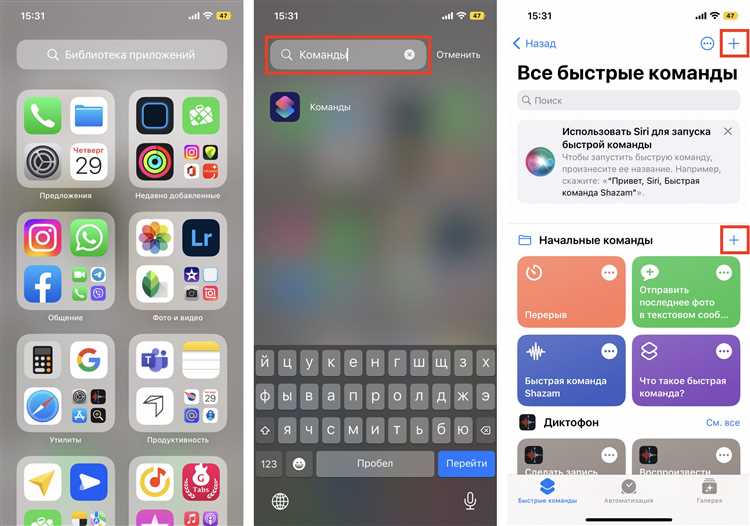
Для разработки приложения на iOS первым шагом будет установка Xcode – официальной среды разработки от Apple. Это инструмент, который включает все необходимое для создания приложений, от текстового редактора до компилятора и симуляторов. Чтобы начать проект, выполните следующие шаги:
1. Установка Xcode
Перейдите в Mac App Store и найдите Xcode. Убедитесь, что ваша версия macOS поддерживает последнюю версию Xcode. Это важный момент, так как для работы с последними версиями iOS вам потребуется актуальная версия Xcode. Установите Xcode, следуя указаниям на экране.
2. Настройка Xcode для начала разработки
После установки откройте Xcode и войдите в свой аккаунт Apple Developer. Для этого перейдите в Xcode → Preferences → Accounts и добавьте свой Apple ID. Это необходимо для загрузки сертификатов и профилей для разработки и тестирования приложений на устройствах.
3. Создание нового проекта
После запуска Xcode выберите File → New → Project. В появившемся окне выберите шаблон приложения (например, Single View App для простого приложения с одним экраном). Укажите язык разработки (Swift или Objective-C), а также выберите платформу iOS. Введите имя проекта, уникальный идентификатор (например, com.вашеимя.названиепрограммы) и настройте остальные параметры проекта, такие как организацию и язык.
4. Настройка устройства для тестирования
Для тестирования приложения на реальном устройстве необходимо подключить iPhone или iPad к компьютеру. В Xcode выберите ваше устройство в верхнем меню рядом с кнопкой воспроизведения (Run). Если устройство не отображается, убедитесь, что вы активировали устройство для разработчика в настройках iOS, перейдя в Настройки → Основные → Профили и устройства.
5. Понимание структуры проекта
Каждый проект в Xcode состоит из нескольких важных файлов. Основные из них:
- AppDelegate.swift – здесь прописываются важные методы жизненного цикла приложения.
- Main.storyboard – визуальная часть интерфейса, где размещаются элементы UI.
- ViewController.swift – код, который управляет основным экраном.
Работа с этими файлами позволяет разработчику контролировать функциональность и внешний вид приложения.
6. Рекомендации по настройке симуляторов
Xcode предоставляет встроенные симуляторы для тестирования приложения на различных моделях iPhone и iPad. Для начала тестирования выберите нужное устройство из списка в верхней части окна. Рекомендуется протестировать приложение на нескольких устройствах для проверки совместимости интерфейса и функциональности.
7. Запуск приложения на устройстве
Для запуска приложения на реальном устройстве выберите его в Xcode, нажмите на кнопку воспроизведения (Run). Если все настроено правильно, приложение скомпилируется и будет установлено на ваше устройство. Для этого требуется включить Developer Mode на устройстве в разделе Настройки → Конфиденциальность и безопасность → Режим разработчика.
8. Подача приложения на тестирование через TestFlight
После того как приложение будет готово для тестирования, можно отправить его на тестирование через TestFlight. Для этого в Xcode выберите Product → Archive, затем отправьте архив приложения в App Store Connect. В TestFlight можно пригласить тестировщиков для получения отзывов перед релизом.
Как разработать пользовательский интерфейс для iPhone
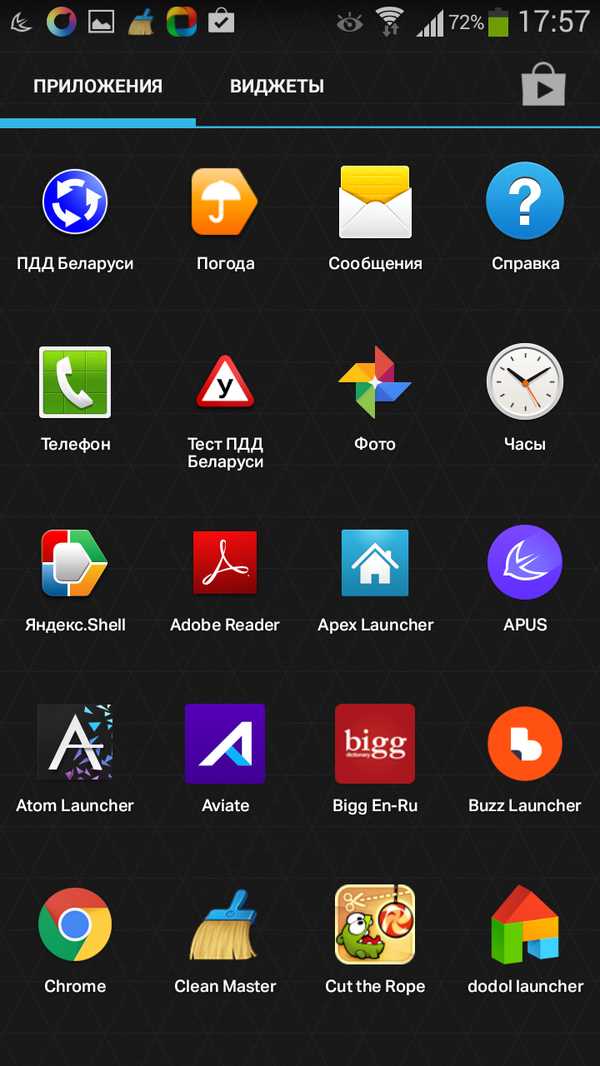
При разработке интерфейса для iPhone важно учитывать ограничения экрана, особенности управления и требования операционной системы iOS. Для создания качественного UI необходимо следовать принципам простоты, удобства и интуитивности.
Для начала используйте инструменты разработки Apple – Xcode и Interface Builder. Эти инструменты позволяют проектировать интерфейс с помощью перетаскивания компонентов, что значительно ускоряет процесс. При этом важно соблюдать рекомендации Apple по гайдлайнам, такие как Human Interface Guidelines (HIG), которые дают четкие указания по расположению элементов и их поведению.
Одним из основных принципов является использование стандартных элементов UI, таких как кнопки, переключатели и текстовые поля, которые привычны пользователям и создают интуитивно понятный опыт. При проектировании избегайте перегрузки экрана элементами, чтобы не затруднять восприятие. Для мобильных устройств рекомендуется придерживаться простых и четких интерфейсов с минимальной навигацией.
Динамичные элементы, такие как анимации, могут добавить интерфейсу плавности, но важно не злоупотреблять ими. Анимации должны быть быстрыми и не отвлекать от основного контента. Примером может служить плавное исчезновение кнопки или изменение состояния переключателя.
Используйте доступное пространство экрана эффективно. На iPhone экран ограничен, поэтому важно уделить внимание расставлению элементов так, чтобы они легко были доступны для пользователя. Например, кнопки должны располагаться внизу экрана, чтобы их было удобно нажимать одной рукой. При этом учитывайте различные размеры экранов устройств (например, iPhone 12 и iPhone 13 имеют разные разрешения), чтобы интерфейс оставался функциональным на всех моделях.
Для улучшения взаимодействия с пользователем стоит внедрить визуальные подсказки и простые жесты. Например, свайпы для перехода между экранами или увеличение/уменьшение объектов с помощью pinch-gesture. Важно, чтобы жесты не конфликтовали с основной навигацией и были логичными для пользователя.
При проектировании важно учитывать также темы оформления. iOS поддерживает светлую и тёмную тему, и интерфейс должен корректно адаптироваться под обе. Xcode предоставляет функции автоматической адаптации, но проверка на реальных устройствах обязательна для качественной отладки.
Не забывайте о тестировании интерфейса на реальных устройствах. Эмуляторы в Xcode могут не всегда точно передать взаимодействие с интерфейсом, поэтому важно убедиться, что все элементы работают как ожидается в реальных условиях.
В завершение стоит отметить, что создание качественного пользовательского интерфейса требует времени и тестирования. Важно фокусироваться на потребностях пользователя, минимализируя количество действий для достижения цели. Такой подход гарантирует, что ваше приложение будет удобным и востребованным.
Как интегрировать базы данных и внешние сервисы в iOS-приложение
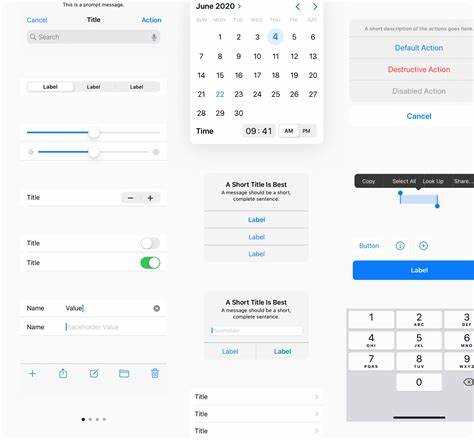
Интеграция баз данных и внешних сервисов – ключевая задача при разработке iOS-приложений. Это позволяет работать с большими объемами данных, синхронизировать информацию с сервером или получать данные от третьих сторон. Рассмотрим, как можно интегрировать различные типы баз данных и внешние сервисы в iOS-приложение.
1. Локальные базы данных
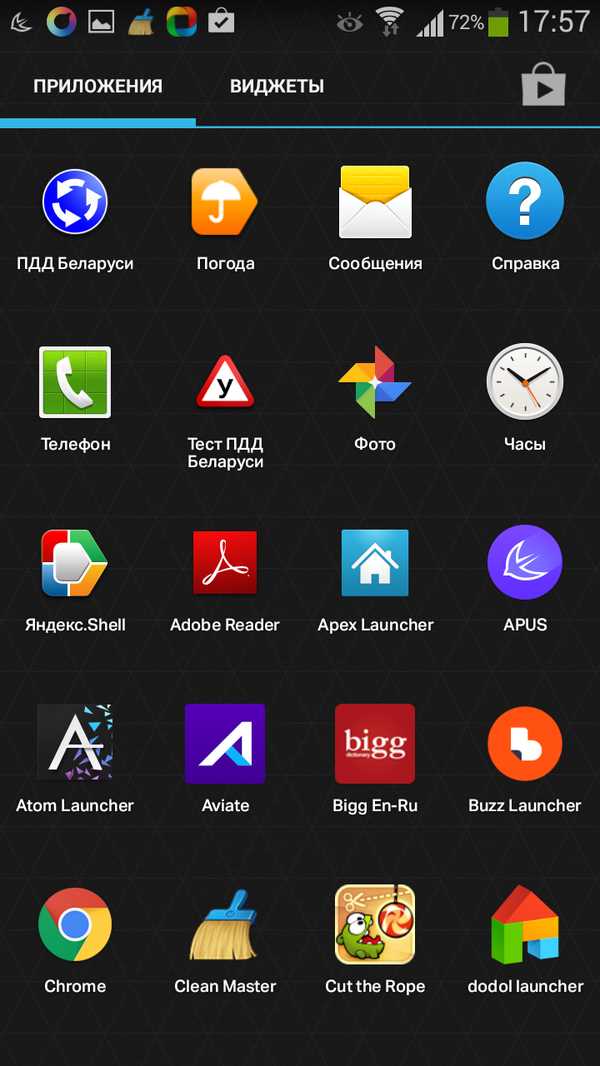
Для хранения данных на устройстве можно использовать несколько подходов:
- Core Data – мощная система для хранения структурированных данных. Используется для создания сложных моделей данных и их управления в приложении.
- SQLite – реляционная база данных, которая предоставляет низкоуровневый доступ к данным. Требует больше настроек, но дает полную гибкость.
- Realm – современная альтернатива Core Data и SQLite. Легко интегрируется и поддерживает синхронизацию с сервером.
Выбор подходящей базы данных зависит от сложности приложения, объема данных и требований к производительности.
2. Интеграция с внешними сервисами
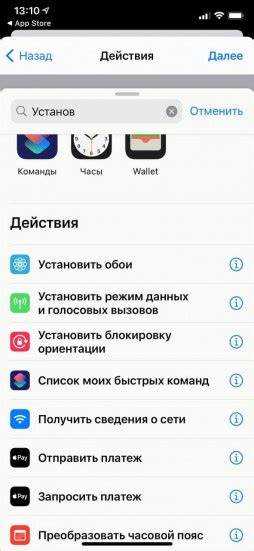
Для взаимодействия с внешними сервисами обычно используют REST API или GraphQL. Основные этапы интеграции:
- Определение конечных точек (endpoints) – необходимо разобраться, какие данные и действия предоставляет сервис. Это может быть получение данных, отправка запросов или выполнение операций.
- Авторизация – многие сервисы требуют авторизации. Это может быть OAuth, API-ключи или другие способы. Важно хранить ключи безопасно (например, в Keychain).
- Сетевые запросы – для работы с API используйте URLSession или сторонние библиотеки, такие как Alamofire, для удобной работы с HTTP-запросами.
При интеграции с внешним сервисом важно правильно обрабатывать ошибки и исключения, учитывать задержки сети и производить кэширование данных, чтобы улучшить UX.
3. Синхронизация данных с сервером
Для синхронизации данных между локальной базой данных и сервером можно использовать следующие подходы:
- Периодическая синхронизация – данные отправляются на сервер через определенные интервалы времени. Пример: обновление данных каждые 30 минут.
- Синхронизация по событию – данные отправляются при выполнении определенных действий пользователем, например, при сохранении или удалении записи.
- Офлайн-режим – приложение продолжает работать в оффлайн-режиме, а синхронизация происходит автоматически при восстановлении соединения с сетью.
Для управления синхронизацией полезно использовать фреймворки, такие как CloudKit или Firebase, которые предлагают автоматическую синхронизацию и облачные базы данных.
4. Взаимодействие с облачными сервисами
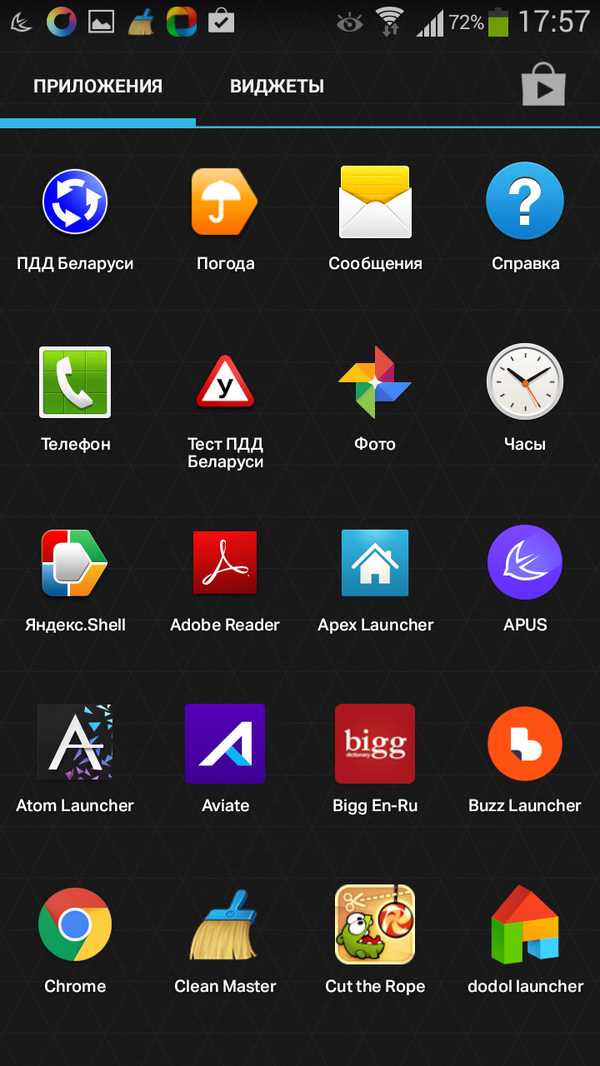
Для интеграции с облачными сервисами можно использовать:
- CloudKit – сервис от Apple для хранения данных в облаке и синхронизации между устройствами. Он тесно интегрирован с экосистемой Apple и подходит для простых приложений с ограниченными потребностями в хранении данных.
- Firebase – платформа от Google, которая включает решения для реального времени, аутентификации и хранения данных. Firebase предлагает отличную документацию и поддержку.
- AWS Amplify – комплексное решение от Amazon для добавления облачных функций в iOS-приложения, включая хранилища данных, аутентификацию и API.
Выбор облачного решения зависит от ваших потребностей: CloudKit хорошо подходит для интеграции с другими сервисами Apple, Firebase имеет богатые функции для мобильных приложений, а AWS Amplify предоставляет расширенные возможности для масштабируемых решений.
5. Работа с push-уведомлениями
Для отправки уведомлений можно использовать Apple Push Notification Service (APNS). Важно правильно настроить обработку сообщений и синхронизацию данных с сервером в ответ на push-уведомления:
- Уведомления могут быть использованы для сигнализации о новых данных, которые должны быть загружены из внешнего сервиса.
- Для эффективной работы с уведомлениями важно правильно настроить обработку фонов и синхронизации данных при получении уведомлений.
6. Оптимизация работы с данными
Для повышения производительности и улучшения работы с данными следует:
- Использовать кэширование для ускорения загрузки данных и минимизации сетевых запросов.
- Планировать синхронизацию данных таким образом, чтобы уменьшить нагрузку на сервер и обеспечить бесперебойную работу приложения.
- Использовать пагинацию или lazy loading для уменьшения нагрузки при работе с большими объемами данных.
Интеграция баз данных и внешних сервисов в iOS-приложение требует внимательности к деталям и правильного выбора инструментов в зависимости от нужд проекта. Это позволяет создать приложение, которое эффективно работает с данными, предлагает пользователю высокий уровень удобства и надежности.
Вопрос-ответ:
Какие шаги нужно предпринять, чтобы создать свое приложение для iPhone?
Для того чтобы создать приложение для iPhone, нужно пройти несколько важных этапов. Во-первых, необходимо освоить Swift — основной язык программирования для разработки приложений под iOS. Во-вторых, нужно изучить инструменты, такие как Xcode, который предоставляет все необходимые средства для разработки, тестирования и публикации приложений. После этого можно приступить к созданию интерфейса с помощью UIKit или SwiftUI. Когда приложение будет готово, его можно загрузить на тестовые устройства через TestFlight и протестировать функциональность. Последним шагом будет публикация приложения в App Store, для чего нужно зарегистрироваться в Apple Developer Program.
Что такое Xcode и как им пользоваться для создания приложений для iPhone?
Xcode — это интегрированная среда разработки (IDE) от Apple, которая позволяет создавать приложения для всех платформ компании, включая iPhone, iPad, Mac и Apple Watch. В Xcode находятся все инструменты, которые помогут вам написать код, проектировать интерфейс, отлаживать приложение и тестировать его на разных устройствах. Сначала нужно установить Xcode на Mac, затем создать новый проект, выбрать шаблон приложения и начать работать с кодом и дизайном. В Xcode можно использовать Swift для написания логики приложения, а для дизайна — интерфейсные компоненты через Interface Builder. Также Xcode поддерживает симуляторы iPhone для тестирования приложения без реального устройства.
Какие требования существуют для загрузки приложения в App Store?
Чтобы загрузить приложение в App Store, необходимо зарегистрироваться в программе Apple Developer Program, которая стоит около 99 долларов в год. После этого приложение должно соответствовать ряду требований Apple. Во-первых, оно должно быть стабильным и без ошибок. Во-вторых, нужно пройти проверку на соответствие правилам безопасности и защите данных пользователей. Также важно, чтобы приложение имело четко обозначенную цель и не нарушало авторские права. Кроме того, на этапе загрузки потребуется подготовить скриншоты, описание приложения и соответствующие метаданные, такие как название и ключевые слова для поиска. После этого приложение проходит процесс ревью от Apple, который может занять от нескольких дней до недели.
Как выбрать язык программирования для создания приложения для iPhone: Swift или Objective-C?
Swift является более современным и удобным языком для разработки приложений для iPhone. Он был разработан компанией Apple как замена Objective-C и обладает более простой синтаксической конструкцией, лучшей производительностью и возможностями для безопасной работы с памятью. Кроме того, Swift активно развивается и поддерживается Apple. В то время как Objective-C используется в старых приложениях и может быть полезен для работы с устаревшими кодами, Swift более предпочтителен для создания новых проектов. Если вы начинаете с нуля, лучше изучать Swift, так как это будет более эффективным выбором на долгосрочную перспективу.






